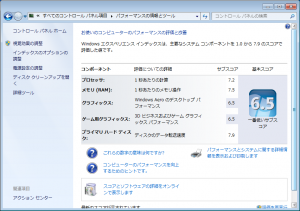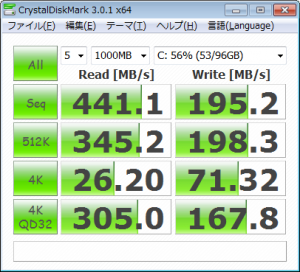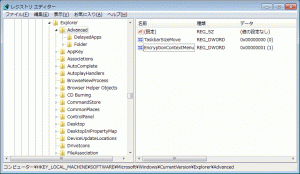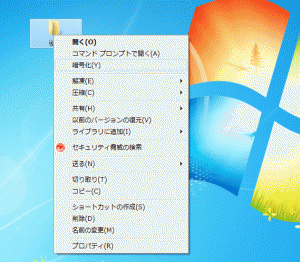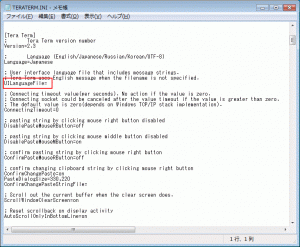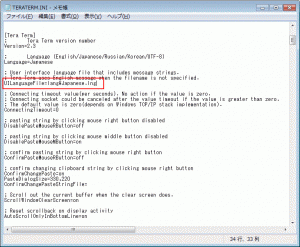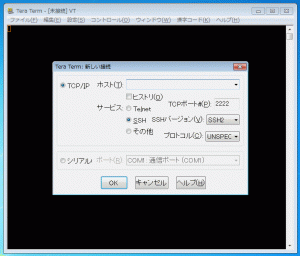Archive for the ‘Tips’ Category
圧縮・解凍ツールにLhaplusを愛用しているのですが、Windows 7にして以来、
コンテキストメニュー(右クリック)に圧縮や解凍が表示されなくなっていました。
でも便利なので、使い続けています。
ふと、google先生で検索してみたところ、解決方法がありました。
どうやらWindows7の64bit版で出る不具合のようです。
以下のサイトで拡張シェルをインストールするこで解決しました。
http://www.sharkpp.net/soft/tool/lhaplus-x64-shell-extension.html
いやー、ホントに助かりました。感謝!
Posted by admin on 2014/02/02 at 18:07 under Windows, Windows 7, 雑記.
Tags: lhaplus, windows7
1,569 Comments.
ThinkPad X230にてhiberfil.sysが6Gも取られていたので削除しました。
SSDなのでわざわざ休止を使うまでもないのでね。
手順は以下の通り。
・コマンドプロンプトで以下のコマンドを実行
powercfg.exe /h off
Windows Vistaおよび7ではこのコマンドで削除します。
ちなみに、Windows XPではコントロールパネルで休止状態を無効にすれば削除されます。
Posted by admin on 2012/10/21 at 16:02 under Tips, Vista, Windows, Windows 7.
Tags: hiberfil.sys, windows
48 Comments.
Windows XPでWindows Updateが失敗してしまう場合があります。
原因は様々なのですが、コマンドプロンプトで以下のコマンドを実行することで初期化すると、うまく動作する場合があります。
%Windir%\system32\net.exe stop bits
%Windir%\system32\net.exe stop wuauserv
%Windir%\system32\regsvr32.exe %windir%\system32\atl.dll /s
%Windir%\system32\regsvr32.exe %windir%\system32\jscript.dll /s
%Windir%\system32\regsvr32.exe %windir%\system32\msxml3.dll /s
%Windir%\system32\regsvr32.exe %windir%\system32\softpub.dll /s
%Windir%\system32\regsvr32.exe %windir%\system32\wuapi.dll /s
%Windir%\system32\regsvr32.exe %windir%\system32\wuaueng.dll /s
%Windir%\system32\regsvr32.exe %windir%\system32\wuaueng1.dll /s
%Windir%\system32\regsvr32.exe %windir%\system32\wucltui.dll /s
%Windir%\system32\regsvr32.exe %windir%\system32\wups.dll /s
%Windir%\system32\regsvr32.exe %windir%\system32\wups2.dll /s
%Windir%\system32\regsvr32.exe %windir%\system32\wuweb.dll /s
%Windir%\system32\net.exe start bits
%Windir%\system32\net.exe start wuauserv
Posted by admin on 2012/09/14 at 01:56 under Tips, Windows.
Tags: Microsoft Update, Windows Update, Windows XP
43 Comments.
ThinkPad X230買いました!
X60もまだ現役ですが、スペック的にきつくなってきたので・・・
エクスペリエンスインデックスとCrystalDiskMarkを実行してみました。
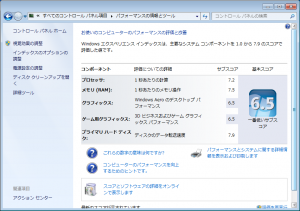
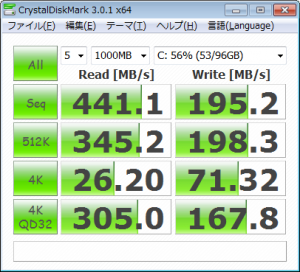
さすが新しいIvy Bridgeの性能です。
SSDの性能はそこそこというところでしょうか。
これからの環境の構築が楽しみだー♪
Posted by admin on 2012/09/04 at 02:03 under Windows 7, 雑記.
46 Comments.
通常、ネットワークを通じてインストールされるGoogleのChomeブラウザをオフラインで
インストールする方法です。
通常のセットアップファイルをダウンロードするURLは、
http://www.google.com/chrome/eula.html です。
オフラインでインストールするには、
http://www.google.com/chrome/eula.html?standalone=1 にアクセスし、
スタンドアロン版のセットアップファイルをダウンロードすることでインストール可能となります。
Posted by admin on 2012/04/25 at 01:07 under Tips.
Tags: chome, google
37 Comments.
vbscriptでmsxmlを利用してhttpアクセスする例です。
第一引数はアクセスするURL、第二引数はアクセスした内容を保存するファイル名です。
「Set OBJ_Http = WScript.CreateObject(“MSXML2.ServerXMLHTTP”)」の部分は、
「Set OBJ_Http = WScript.CreateObject(“Microsoft.XMLHTTP”)」としてもアクセス出来ます。
違いについてはMicrosoftのサポート情報を参照して下さい。
http://support.microsoft.com/kb/290761/ja
Option Explicit
Dim OBJ_Args
Set OBJ_Args = WScript.Arguments
If OBJ_Args.Count <> 2 Then
WScript.Echo "Usage: httpget URL Path"
WScript.Quit 1
Else
HttpGet OBJ_Args(0),OBJ_Args(1)
End If
Sub HttpGet(ByVal STR_URL, ByVal STR_Path)
Const adTypeBinary = 1 'Binary
Const adTypeText = 2 'Text
Const adSaveCreateNotExist = 1
Const adSaveCreateOverWrite = 2
Dim OBJ_Http
Dim OBJ_ADO
Set OBJ_Http = WScript.CreateObject("MSXML2.ServerXMLHTTP")
Call OBJ_Http.Open("GET", STR_URL, False)
If Err.Number <> 0 Then
WScript.Echo "エラー:" & Err.Description
WScript.Quit 1
End If
OBJ_Http.Send
If Err.Number <> 0 Then
WScript.Echo "エラー:" & Err.Description
WScript.Quit 1
End If
If OBJ_Http.status <> 200 Then
WScript.Echo "Return Coad:" & OBJ_Http.status
WScript.Quit 1
End If
Set OBJ_ADO = WScript.CreateObject("ADODB.Stream")
OBJ_ADO.Type = adTypeBinary
OBJ_ADO.Open
OBJ_ADO.Position = 0
OBJ_ADO.Write OBJ_Http.responseBody
OBJ_ADO.SaveToFile STR_Path, adSaveCreateNotExist
OBJ_ADO.Close
Set OBJ_Http = Nothing
Set OBJ_ADO = Nothing
End Sub
Posted by admin on 2011/10/03 at 00:44 under Windows, WSH.
Tags: http, vbs, windows, wsh, xml
56 Comments.
Windows XPなどにインストールされているOutlook Expressは、
起動100回毎にメールボックスの自動最適化が行われます。
この動作が原因でメールボックスが壊れることがあるため、
無効にします。
1. レジストリエディタを起動する。
「ファイル名を指定して実行」に「regedit」と入力し、実行する。
2. レジストリエディタより、以下のキーまで移動する。
HKEY_CURRENT_USER\Identities\【ユーザID】\Software\Microsoft\Outlook Express\5.0
3. キーを編集する。
右ペインで「Compact Check Count」というキーがあるので、
削除するか、0にすることでリセットすることができます。
このカウントが100になると最適化を実行するメッセージが表示されるのです。

また、普通に使用している以外にも、デスクトップサーチを有効にしていると、
デスクトップサーチが自動的にメールに対してインデックスを作成するので、
自分では100回も開いていないのに、最適化が要求されることがあります。
参考:マイクロソフトのサポート情報
http://support.microsoft.com/kb/971708/ja
Posted by admin on 2011/09/28 at 02:04 under Tips, Windows.
Tags: outlook Express, windows
48 Comments.
新しいXAMPPを使いたかったので、最新版(1.77)をダウンロード。
PEARのパッケージが足りなかったので「pear install xxxx」を実行したところ、
ダウンロードは正常にいくが、解凍時に「failed to mkdir」と表示される。
原因は、Windows Vista以降のUAC(User Account Control)が原因と思われる。
UACを無効にしていても、コマンドプロンプトでコマンドを実行する際は、
管理者権限が必要となる模様。
対応方法は、管理者権限でコマンドプロンプトを起動し、コマンドを実行する。
Posted by admin on 2011/09/25 at 01:49 under PHP, Windows 7.
Tags: pear, windows 7, xampp
54 Comments.
Windowsで右クリックメニュに暗号化(EFS)を追加する手順です。
1. レジストリエディタを起動する。
「ファイル名を指定して実行」に「regedit」と入力し、実行する。
2. レジストリエディタより、以下のキーまで移動する。
HKEY_LOCAL_MACHINE\SOFTWARE\Microsoft\Windows\CurrentVersion\Explorer\Advanced
3. キーを追加する。
右ペインで「新規」-「DWORD値」を追加する。
追加した項目の名前を「EncryptionContextMenu」に変更する。
「EncryptionContextMenu」を右クリックし、修正を選択。
値を「1」に設定する。
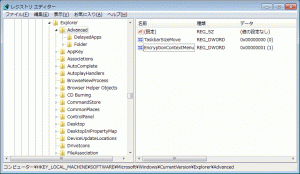
4. 以上の操作でファイルやフォルダを右クリックした際に「暗号化」が表示されるようになるはずです。
暗号化済みのファイルの場合は「暗号化解除」が表示されます。
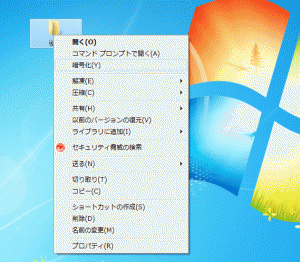
Posted by admin on 2011/05/10 at 00:53 under Tips, Windows.
Tags: EFS, windows, 暗号化
49 Comments.
TeraTermをインストール時に日本語設定しているのにもかかわらず、
メニュが英語表示になっている場合に修正する方法です。
メニュが日本語になっていません

インストールフォルダの中にある「TERATERM.INI」ファイルを確認してみると、
「UILanguageFile=」の箇所が=以降、何も記載されていません。
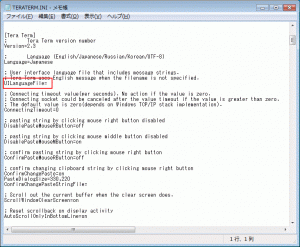
以下のようにファイルを編集し、保存します。
「UILanguageFile=lang\Japanese.lng」
※インストールフォルダ内にあるlangフォルダ内のファイルを指定します。
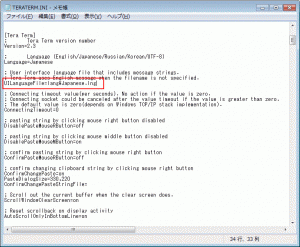
「TERATERM.INI」ファイルを保存後、TeraTermを再起動すると、
メニュが日本語で表示されています。
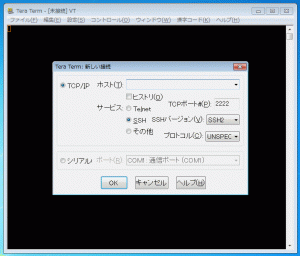
Posted by admin on 2011/04/21 at 01:41 under Tips, Windows.
Tags: teraterm, windows
191 Comments.